在PPT中对图片进行创意裁剪可以通过以下步骤实现:
1. 在PPT中插入图片:打开PPT,在所需位置点击“插入”选项卡,然后选择“图片”按钮,从计算机或互联网中选择要插入的图片。
2. 选中图片:在PPT中选中插入的图片,点击图片周围的边框以确保图片被选中。
3. 进入“图片工具”选项卡:在PPT上方的工具栏中,点击“图片工具”选项卡,该选项卡将出现在屏幕顶部。
4. 使用“裁剪”功能:在“图片工具”选项卡中,找到“裁剪”按钮,点击它。你会发现图片周围出现了八个小方框和黄色的裁剪边框。
5. 裁剪图片:将鼠标移动到图片的任意一侧或角落,会发现鼠标变成一个双向箭头或四向箭头。按住鼠标左键并拖动鼠标,调整裁剪边框的大小和位置,以达到你想要的裁剪效果。你可以自由地裁剪图片的任意部分,创造出独特的形状。
6. 调整裁剪效果:一旦完成裁剪,你可以对裁剪后的图片进行进一步调整。在“图片工具”选项卡中,可以使用“修剪”、“填充”、“效果”等按钮来调整图片的外观和效果。
7. 保存并预览:完成图片裁剪后,点击PPT工具栏上的“保存”按钮保存你的PPT。然后,点击“幻灯片放映”按钮预览你的创意裁剪效果。
通过以上步骤,你可以在PPT中对图片进行创意裁剪,让你的PPT更加出色和有吸引力。
我们在PPT中插入图片并对图片进行有创意的裁剪,创作的PPT会更加出色,怎样在PPT中对图片进行创意裁剪呢?一起来跟小编学习吧。
ppt模板文章推荐:
如何调整ppt网格线之间的距离
如何用ppt制作算盘表示数的动画
如何用PPT画小孩洗澡盆简笔画
如何用ppt绘制牛顿12色环

1、双击口袋动画安装程序——立即安装——按提示完成安装操作。
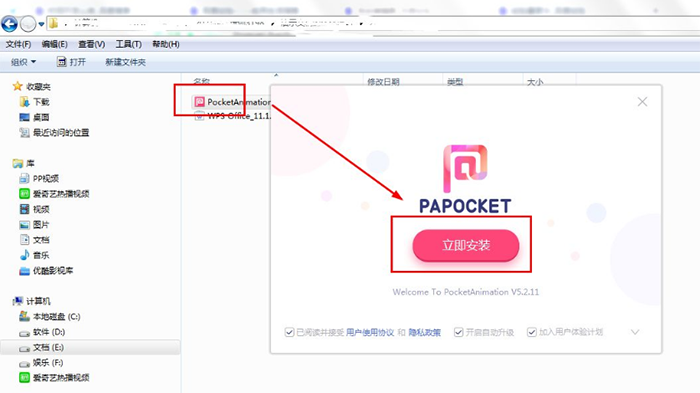
2、插入——图片——选择一张要设置创意裁剪的图片——插入。
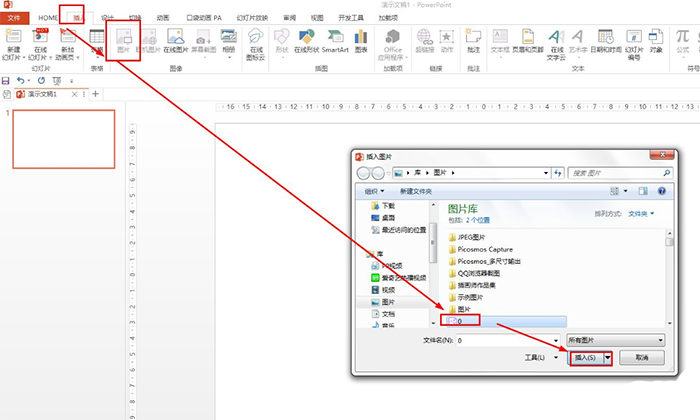
3、口袋动画PA——PPT设计(素材)——创意裁剪。
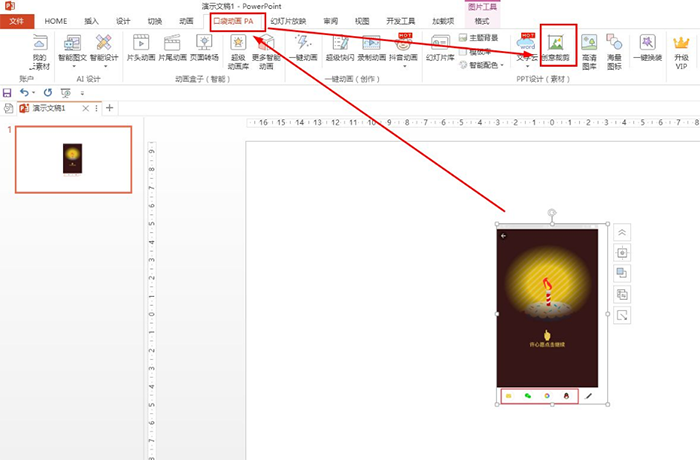
4、创意裁剪——在右侧中找到自己喜欢的裁剪图形——点击下载进行创意裁剪。
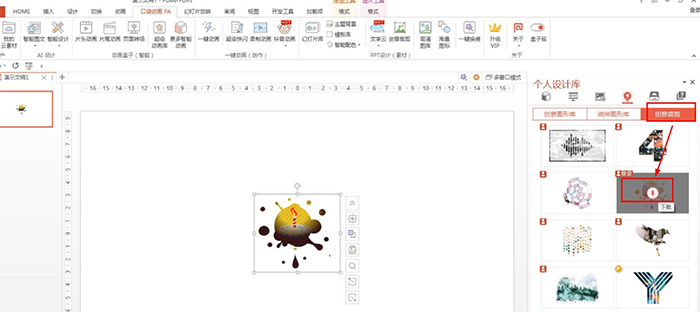
5、如果没有登录,鼠标移到创意裁剪形状后,点击登录——输入登录信息进行登录,这样才能下载形状进行创意裁剪。
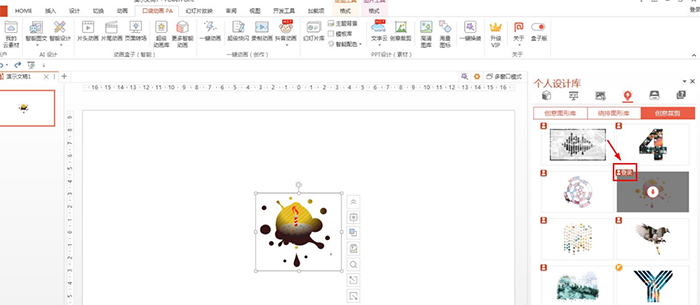
文章为用户上传,仅供非商业浏览。发布者:Lomu,转转请注明出处: https://www.daogebangong.com/fr/articles/detail/PPT-tu-pian-chuang-yi-cai-jian-ji-qiao-quan-jie-xi.html

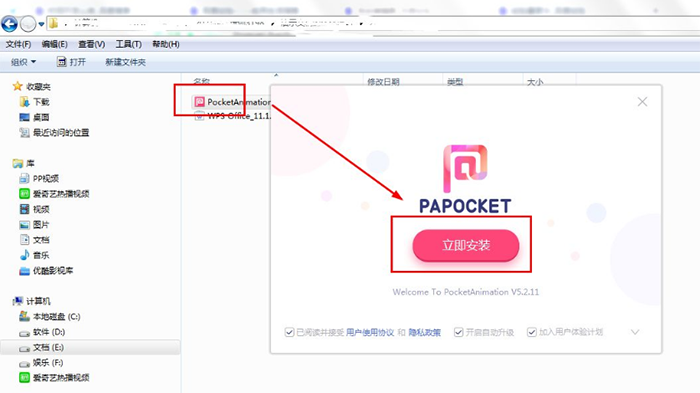
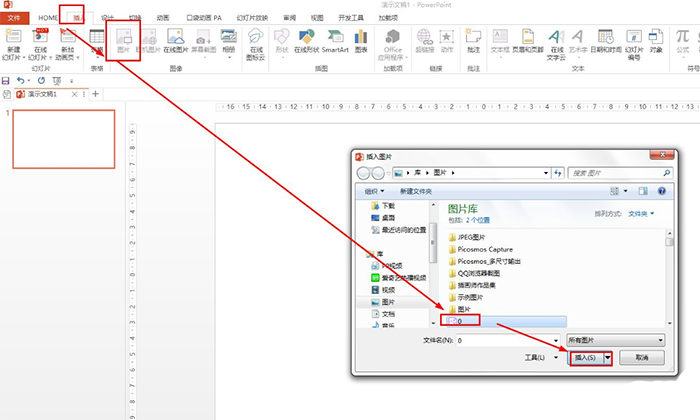
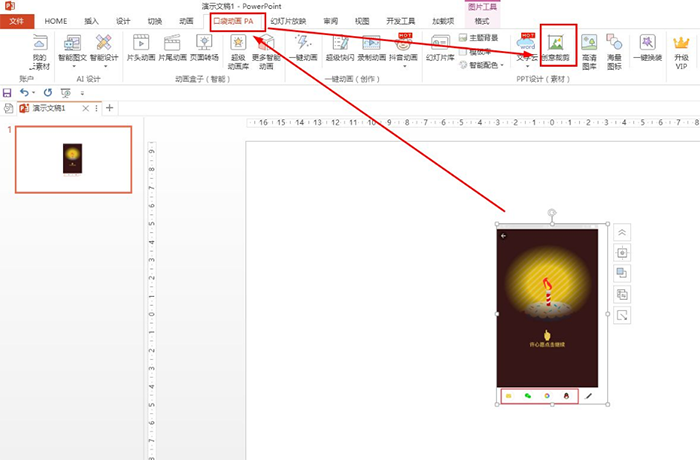
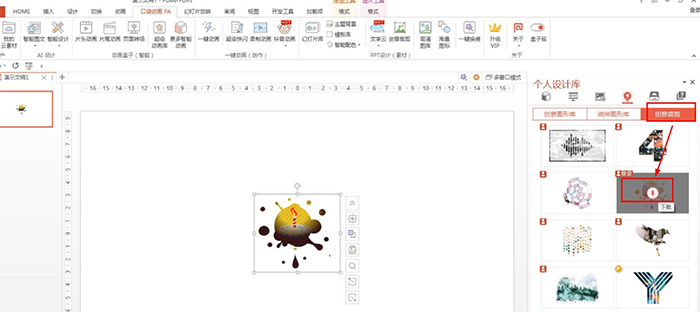
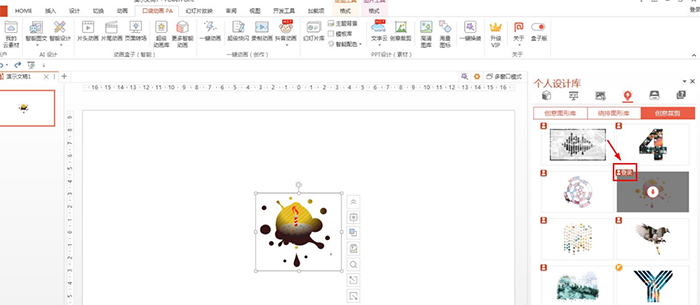

 支付宝扫一扫
支付宝扫一扫 
评论列表(196条)
测试